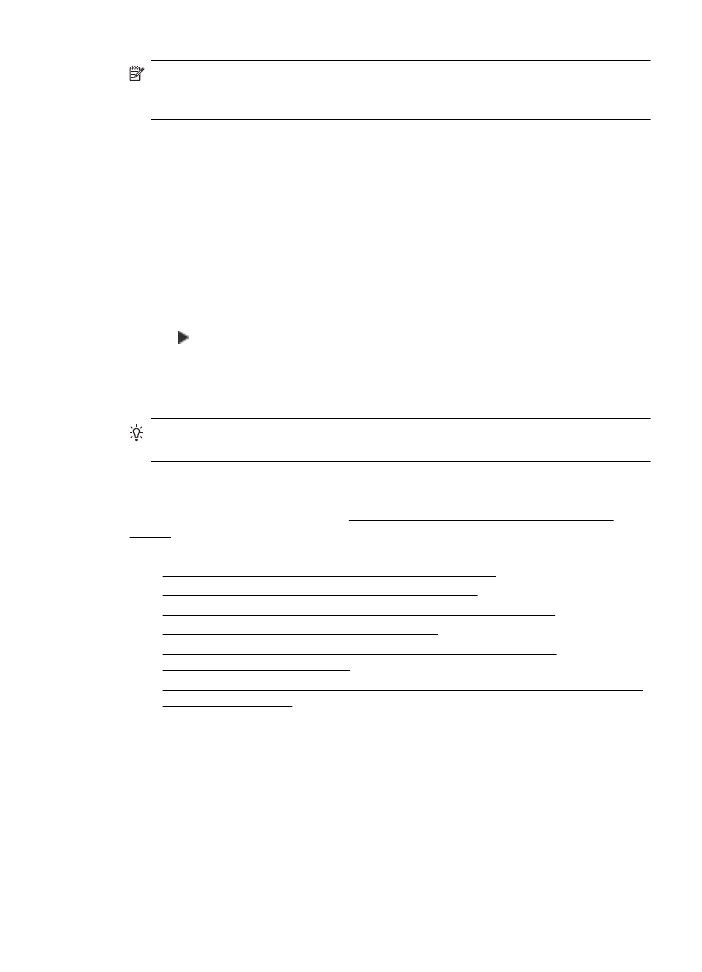
Trin 1: Kontroller, at din computer er tilsluttet netværket.
Kontroller, at computeren har forbindelse til netværket – enten det traditionelle
(Ethernet) netværk eller det trådløse netværk. Hvis computeren ikke har forbindelse til
netværket, kan du ikke bruge printeren over netværket.
Sådan tjekker du en kabelforbundet Ethernet-forbindelse
Mange computere har indikatorlamper ved siden af porten, hvor Ethernet-kablet fra
routeren er sluttet til din computer. Normalt er der to indikatorlamper, en der er tændt
og en, der blinker. Hvis din computer har indikatorlamper, skal du kontrollere, om disse
Løsning af problemer med trådløs kommunikation
141
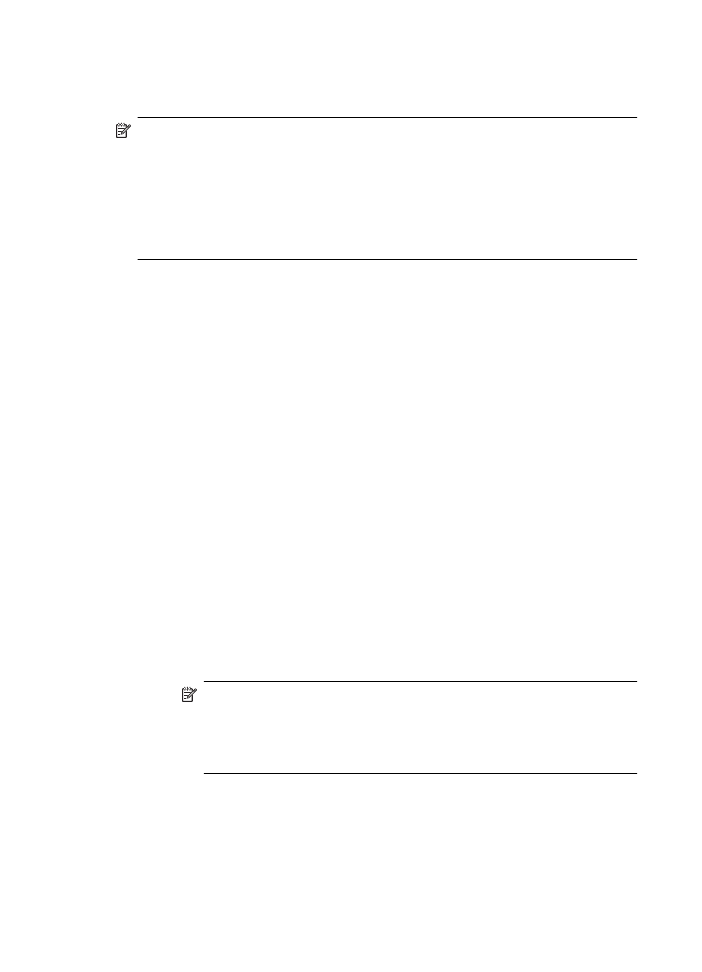
er tændt. Hvis lamperne ikke er tændt, skal du igen prøve at tilslutte Ethernet-kablet til
computeren og routeren. Hvis der fortsat ikke er lys, kan det være en problem med
routeren, Ethernet-kablet eller din computer.
Bemærk! Macintosh-computere har ikke indikatorlamper. Hvs du vil kontrollere
Ethernet-tilslutningen på en Macintosh-computer, skal du klikke på System
Preferences (Systempræferencer) i dock'en og derefter klikke på Netværk. Hvis
Ethernet-tilslutningen fungerer korrekt, vises Indbygget Ethernet i listen over
tilslutninger sammen med IP-adressen og andre statusoplysninger. Hvis Built-in
Ethernet (Indbygget Ethernet) ikke vises i listen, kan der være en problem med
routeren, Ethernet-kablet eller din computer. Klik på knappen Hjælp i vinduet for at
få flere oplysninger.
Sådan tjekkes en trådløs forbindelse
1.
Kontrollér, at computerens trådløse forbindelse er aktiveret. (Se den
dokumentation, der fulgte med din computer, for at få yderligere oplysninger.)
2.
Hvis ikke du bruger et entydigt navn til det trådløse netværk (SSID), har din
trådløse computer muligvis oprettet forbindelse til andet netværk i nærheden.
Følgende kan hjælpe dig med at fastslå, om computeren har forbindelse til dit netværk:
Windows
a.
Klik på Start og Kontrolpanel, peg på Netværksforbindelser, og klik
derefter på Vis netværksstatus og Opgaver.
– Eller –
Klik på Start, vælg Indstillinger, klik på Kontrolpanel, dobbeltklik på
Netværksforbindelser, klik på menuen Vis, og vælg Detaljer.
Lad netværksdialogboksen være åben, når du fortsætter med næste trin.
b.
Træk netledningen ud af den trådløse router. Tilslutningsstatus for din
computer ændres til Ikke tilsluttet.
c.
Sæt netledningen igen i den trådløse router. Tilslutningsstatus ændres til
Tilsluttet.
Mac OS X
▲
Klik på AirPort-ikonet på menulinjen øverst i skærmbilledet. Fra den viste
menu kan du afgøre, om Airport er slået til, og hvilket trådløst netværk din
computer er tilsluttet.
Bemærk! Yderligere oplysninger om din AirPort-tilslutning kan du få
ved at klikke på System Preferences (Systempræferencer) i dock'en
og derefter klikke på Netværk. Hvis den trådløse tilslutningen fungerer
korrekt, vises en grøn prik ved siden af AirPort i listen over tilslutninger.
Klik på knappen Hjælp i vinduet for at få flere oplysninger.
Kontakt den person, der har konfigureret dit netværk, eller producenten af routeren,
hvis du ikke kan slutte computeren til netværket, da der kan være et hardwareproblem
med routeren eller computeren.
Kapitel 9
142
Løsning af problemer
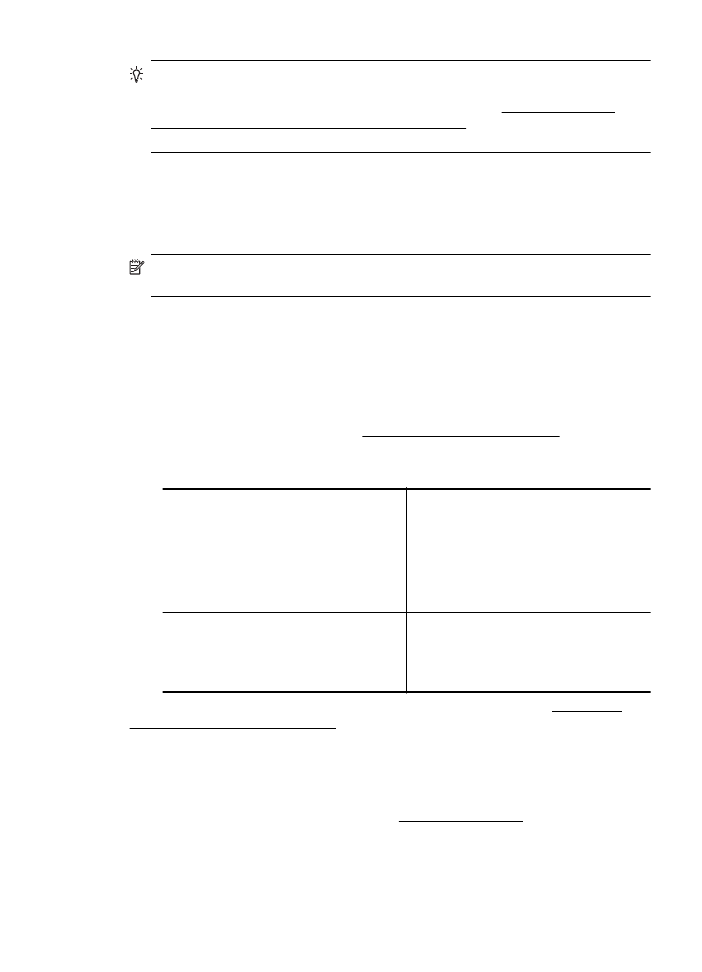
Tip! Hvis du kan få adgang til internettet og bruger en computer, der kører
Windows, kan du også bruge HP Network Assistant for at få hjælp til opsætning af
et netværk. Du kan få adgang til dette værktøj ved at gå til www.hp.com/sbso/
wireless/tools-setup.html?jumpid=reg_R1002_USEN. (Dette webstedet er kun
tilgængeligt på engelsk).